iPad版Excelの使い方、Excelファイルをコピーする方法
こんにちは、中川です。
今日もExcelの使い方です。
Microsoft Excel 1.18.5
分類: 仕事効率化
価格: 無料 (Microsoft Corporation)
Excelってある程度使ってくるようになると、全くの「0(ゼロ)」から表を作ったりする事って無いですよね。
ほとんどの場合が、すでにあるExcelファイルを「コピー」して使っていると思います。
っというわけで、Excelファイルをコピーする方法をご紹介します!
iPad版Excelの使い方、Excelファイルをコピーする方法
いってみよー!!
一度開いて「複製」をタップ
一度、「コピー」したいExcelファイルを開きます。
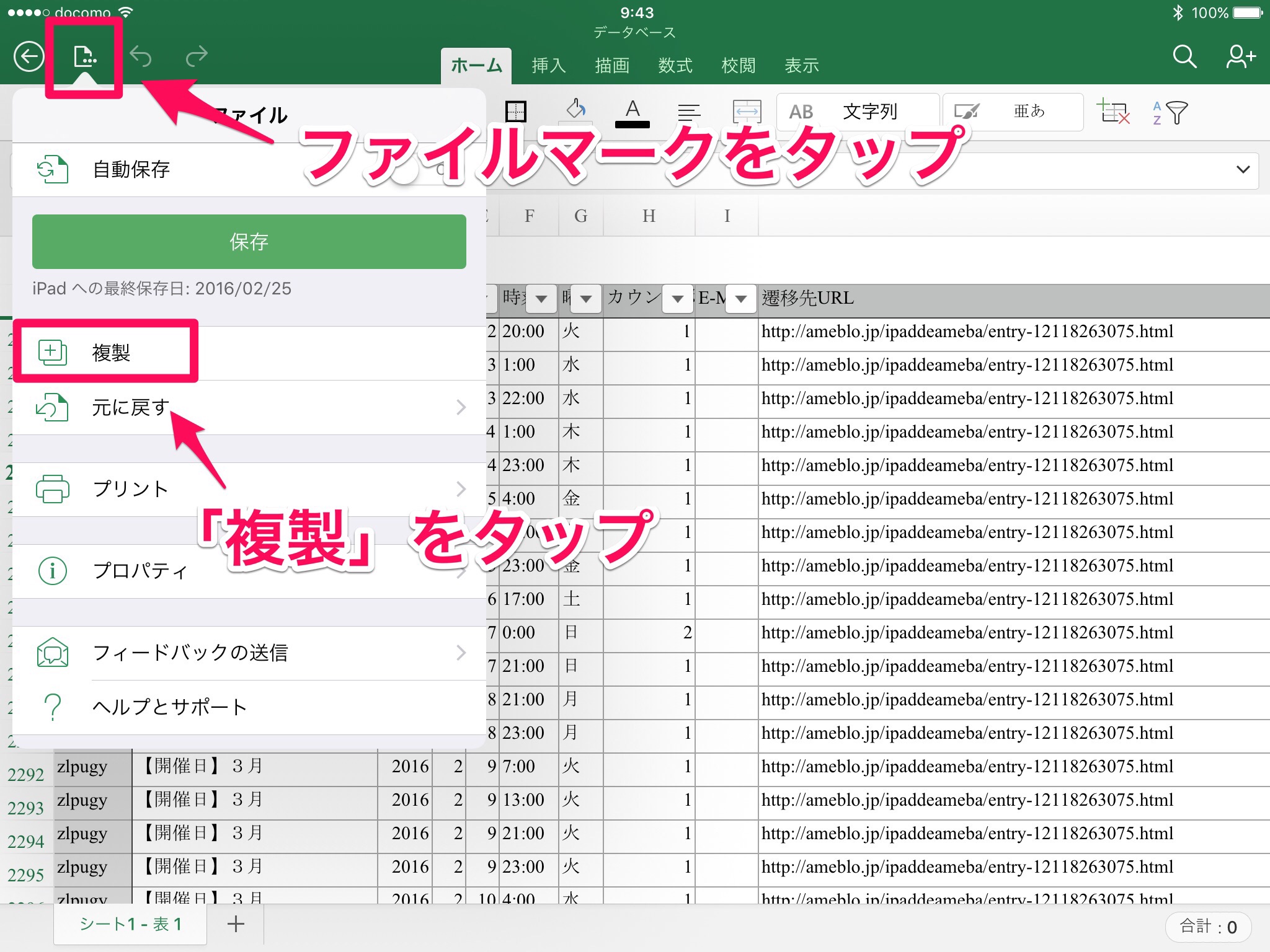
そして、左上のファイルマークをタップして、メニューを出したら、ここから「複製」をタップして選択。
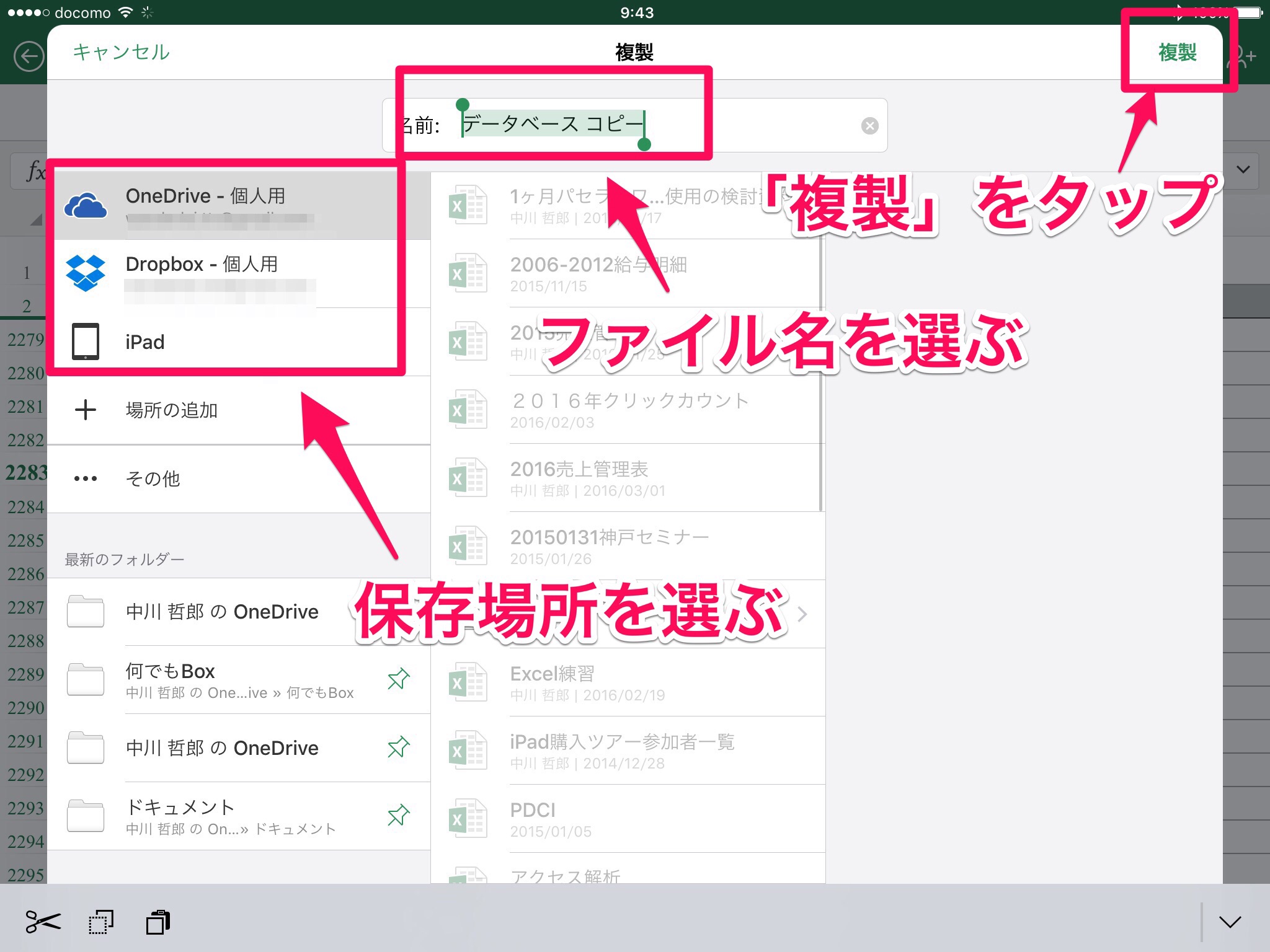
そうすると、保存先とファイル名が選べます。
とりあえず、iPadの中に「データベース コピー」として保存します。

ファイル一覧に戻ると、「データベース」と「データベース コピー」というファイルがあります。
「データベース コピー」っという方が、新しくコピーされたファイルですね。
これで、「ゼロ」からExcelファイルを作る必要がないわけです^^
ぜひ、使ってみてください。
Microsoft Excel 1.18.5
分類: 仕事効率化
価格: 無料 (Microsoft Corporation)


